托利多电子秤设置.docx
《托利多电子秤设置.docx》由会员分享,可在线阅读,更多相关《托利多电子秤设置.docx(15页珍藏版)》请在冰点文库上搜索。
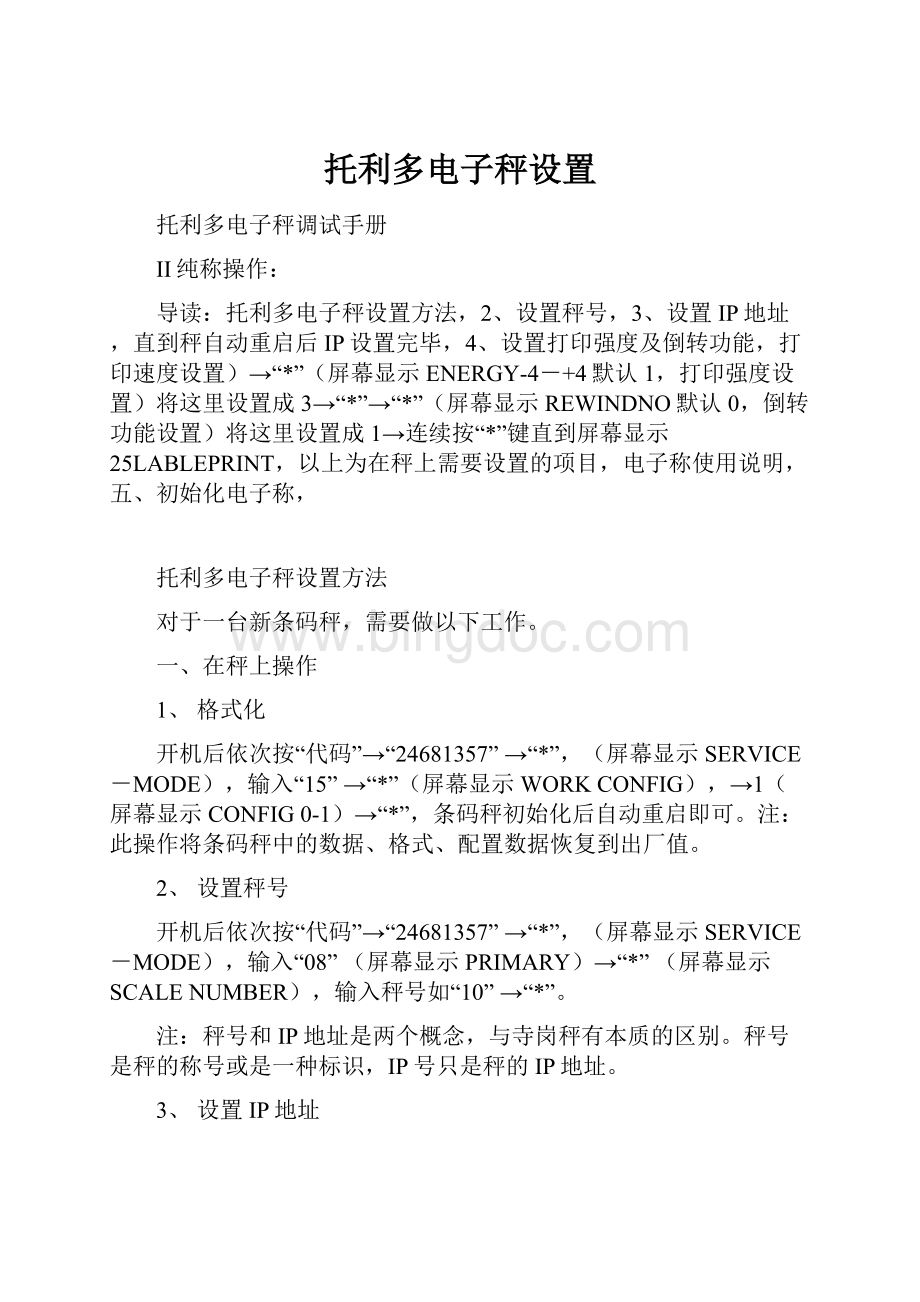
托利多电子秤设置
托利多电子秤调试手册
II纯称操作:
导读:
托利多电子秤设置方法,2、设置秤号,3、设置IP地址,直到秤自动重启后IP设置完毕,4、设置打印强度及倒转功能,打印速度设置)→“*”(屏幕显示ENERGY-4-+4默认1,打印强度设置)将这里设置成3→“*”→“*”(屏幕显示REWINDNO默认0,倒转功能设置)将这里设置成1→连续按“*”键直到屏幕显示25LABLEPRINT,以上为在秤上需要设置的项目,电子称使用说明,五、初始化电子称,
托利多电子秤设置方法
对于一台新条码秤,需要做以下工作。
一、在秤上操作
1、格式化
开机后依次按“代码”→“24681357”→“*”,(屏幕显示SERVICE-MODE),输入“15”→“*”(屏幕显示WORKCONFIG),→1(屏幕显示CONFIG0-1)→“*”,条码秤初始化后自动重启即可。
注:
此操作将条码秤中的数据、格式、配置数据恢复到出厂值。
2、设置秤号
开机后依次按“代码”→“24681357”→“*”,(屏幕显示SERVICE-MODE),输入“08”(屏幕显示PRIMARY)→“*”(屏幕显示SCALENUMBER),输入秤号如“10”→“*”。
注:
秤号和IP地址是两个概念,与寺岗秤有本质的区别。
秤号是秤的称号或是一种标识,IP号只是秤的IP地址。
3、设置IP地址
依次按“代码”→“24681357”→“*”,(屏幕显示SERVICE-MODE),输入“21”(屏幕显示NETWORKCONFIG)→“*”(屏幕显示IPADDRESS)然后屏幕出现一串0,直接输入IP地址,如192.168.0.10,直接输入0,输入完毕后按“↓”键(屏幕显示NETMASK)然后屏幕又出现一串0,直接输入子网掩码“0”,输入完毕后一直按“↓”键,直到秤自动重启后IP设置完毕。
4、设置打印强度及倒转功能
依次按“代码”→“24681357”→“*”,(屏幕显示SERVICE-MODE),输入“25”→“*”(屏幕显示RESIST600-999默认850)→“*”(屏幕显示SPEED85mm/S默认0-5,打印速度设置)→“*”(屏幕显示ENERGY-4-+4默认1,打印强度设置)将这里设置成3→“*”→“*”(屏幕显示REWINDNO默认0,倒转功能设置)将这里设置成1→连续按“*”键直到屏幕显示25LABLEPRINTER,按“代码”键退出。
注:
倒转功能解释:
不使用此功能,当前标签的预打印区域(标签的前8毫米的区域)在本此打印中无法打印,使用此功能后,每打印完一标签后,打印机会自动倒转8毫米,以便下一标签所有位置都能打印到。
注:
打印强度解释:
当打印标签纸卷比较紧,打印时不顺畅,或者是打印不清楚,可以适当调整打印强度。
以上为在秤上需要设置的项目。
电子称使用说明
一、计重类商品
a、将商品放在称盘上。
b、如果商品是已编程过的计重类商品,则按相应的预置键或输入相应的PLU号调出PLU。
如果PLU被编成允许修改价格,则该PLU被调出时,单价将不断闪烁,这时可通过按#键后输入更新的价格;如该PLU被编成不允许修改价格,则该PLU被调出时,单价将不闪烁,单价将不能被修改。
如该商品是未编程过的计重类商品,可通过按#键后输入单价。
在打印的标签上该PLU商品名称栏将被打印“临时输入价格”,表示该商品是临时编程商品。
c、按操作员键(V1~V4)确认交易,同时打印出服务标签。
二、计数类商品
a、如果商品是已编程过的计数类商品,则按相应的预置键或输入相应的PLU号调出PLU。
如果PLU被编成允许修改价格,则该PLU被调出时,单价将不断闪烁,这时可通过按#键后输入更新的价格;如该PLU被编成不允许修改价格,则该PLU被调出时,单价将不闪烁,单价将不能被修改。
如果该商品是未编程过的计数类商品,可通过按+或-键后输入单价。
在打印的标签上该PLU的商品名称栏将被打印“临时输入价格”,表示该商品是临时编程商品。
b、按×后输入商品数量(<99件)。
如商品数量为1,则可跳过该步。
c、按操作员键(V1~V4)确认交易,同时打印出服务标签。
三、编辑新PLU商品
1、进入数据输入菜单:
代码1*
2、进入编制PLU子菜单:
02*
3、输入PLU号(1~999999)↓
4、输入货号(最大13位数字)↓
5、输入商品名称(最多14个汉字)↓
6、输入单价(0~9999.99)↓
7、输入(条码号/标签号)(0=使用缺省条码)↓
8、输入保质天数(0~999)↓
9、0或1选择计价方式(0=计重方式;1=计数方式)↓
10、输入固定重量(0~99999,以克为单位,仅对以数计价商品有效)↓
11、0或1选择是否允许修改单价(0=禁止;1=允许)↓
12、退出代码模式代码代码
四、修改PLU商品价格
1、进入数据输入菜单:
代码1*
2、进入修改PLU价格子菜单:
01*
3、选择PLU号来修改价格:
0↓
4、输入PLU号↓
5、输入新的价格↓
五、初始化电子称
1、进入到技服菜单:
代码②④⑥⑧①③⑤⑦*
2、进入到初始化子菜单:
①⑤*
3、执行初始化①*(该操作将称所有编程数据报表数据清除)
六、设置称号
1、进入到技服菜单:
代码②④⑥⑧①③⑤⑦*
2、进入到主配置子菜单:
08*
3、输入称号*
七、设置IP地址
1、技服菜单:
代码②④⑥⑧①③⑤⑦*
2、进入网络配置子菜单:
②①*
3、输入IP地址↓
4、输入网络掩码地址↓
5、一般不设置(需要时设置)↓
6、一般不设置(需要时设置)↓
7、入空闲等待时间↓
8、缺省即可↓(条码称自动复位重新启动)
八、特殊功能
1、圆整总价
a、入特殊功能菜单:
代码⑥⑥⑥⑥⑥⑥*
b、02*
c、选择参数(0=不圆整;1=四舍五入;2=切去分位;3=进位;4=1/4圆整)d、*键确认保存
2、计重/计数商品的转换
a、入特殊功能菜单:
代码⑥⑥⑥⑥⑥⑥*
b、14*
c、选择计重/计数商品是否可以根据重量自动转换(0=不允许;1=允许)d、*键确认保存
3、存检查
a、入特殊功能菜单:
代码⑥⑥⑥⑥⑥⑥*
b、22*
c、“×××”表示已使用的PLU;“YYY”表示空闲的PLU
4、是否允许变价
a、入特殊功能菜单:
代码⑥⑥⑥⑥⑥⑥*
b、31*
c、选择是否允许所有的PLU均可临时变价(0=由PLU决定;1=所有全部允许更改价格;2=全部禁止)
d、*键确认保存
电子秤设置
1.设置称号:
代码24681357*08*输入秤号*
2.初始化:
代码24681357*
3.设置为本地PLU:
代码24681357*21*↓↓↓↓↓↓0*
4.设置IP地址:
代码24681357*21*
5.键盘配置,开启打折键:
代码445566*03*↓1↓↓1↓
6.特殊配置代码666666*
05*1*输入价格单位(0为公斤价,1为斤价各店也许会有不同)
06*1*打印的单价单位(0为元/kg,1为元/500g各店也许会有不同以标签上的单位为准)
07*1*是否打印单价单位(0为打印,1为不打印)08*1*重量单位(0为kg,1为g以标签上的单位为准)
09*1*是否打印重量单位(0为打印,1为不打印)12*1*总价变价(0为不可变价,1为可变价)
7.用spct软件传输:
数据输入下的条形码,配置通用标签格式(计重1,计数2);设计标签格式(time1,time2,time3为小标签,time1new,time2new,time3new为大标签,条码号分别为1,1,2;传送选择标签号为1,2,3也可能是1,1,2)传送时要注意标签格式号要相对应。
8.条形码格式配置:
代码1*32*1↓4↓↓2↓1↓↓,代码两次退出
其它:
1.在电子秤上按"代码"→"24681357"→"*"→"15"→"*"→"1"初始化电子秤。
2.此初始化后电子秤背影灯将默认为关闭,可按"代码"键加两次向上键打开电子秤背影灯。
3.电子秤网络配置:
(可能不同型号的电子秤配置略有不同,具体可参见说明书)在电子秤上按"代码"→24681357→"*"→"21"→"*"→输入IP地址(注意网段要与服务器网段保持一致)→"↓"→输入子网掩码(一般为:
255.255.255.0)→"↓"→输入时间代码(一般是10)→"↓"→直到电子秤关闭电源并自动重启动电子秤。
4.电子秤金额配置:
(可能不同型号的电子秤配置略有不同,具体可参见说明书)"代码"→666666→"*"→02→"*"→1→"↓"(圆整总价)
"代码"→666666→"*"→18→"*"→1→"↓"(圆整带零)
"代码"→666666→"*"→23→"*"→1→"↓"(打印小于30g)
5.编制预置键(也称快捷键):
按:
“代码/8/*/04/*按左边待编预置键/PLU号/↓”,如果需要继续编制,则重复“按左边待编预置键/PLU号/↓”,若完成编制,则按“代码”键两次退出编制,返回正常状态。
在操作步骤“代码/8/*/04/*”后,可以通过“↑”键在L1与L2之间选择,若要编制在第一层,则按“↑”键选择L1,此时屏幕提示信息为:
L1PLU-KEY,需编制在第二层(下面一层),则按“↑”键选择L2,屏幕提示信息为:
L2PLU-KEY。
6.删除预置键:
“代码/1/*/12/*”,按键选择:
A)0=不执行删除;B)1=删除所有预置键,按键选定后,按
注:
在操作步骤“代码/8/*/04/*”后,可以通过“↑”键在L1与L2之间选择,若要编制在第一层,则按“↑”键选择L1,此时屏幕提示信息为:
L1PLU-KEY,需编制在第二层(下面一层),则按“↑”键选择L2,屏幕提示信息为:
L2PLU-KEY。
6.删除预置键:
“代码/1/*/12/*”,按键选择:
A)0=不执行删除;B)1=删除所有预置键,按键选定后,按“↓”,等删除完毕,按“代码”键一次退出,返回正常状态。
7.背景灯:
关:
“代码”→“↓”→“↓”→“代码”
开:
“代码”→“↑”→“↑”→“代码”
一、电子秤硬件安装、配置:
1.电子秤安装:
拆开电子秤包装,按照随机安装说明书将各部件安装好,并装好打印纸。
2.电子秤初始化(可省略)
在电子秤上按"代码"→"24681357"→"*"→"15"→"*"→"1"初始化电子秤。
此初始化后电子秤背影灯将默认为关闭,可按"代码"键加两次向上键打开电子秤背影灯。
3.电子秤网络配置:
(可能不同型号的电子秤配置略有不同,具体可参见说明书)
在电子秤上按"代码"→24681357→"*"→"21"→"*"→输入IP地址(注意网段要与服务器网段保持一致)→"↓"→输入子网掩码(一般为:
255.255.255.0)→"↓"→输入时间代码(一般是10)→"↓"→直到电子秤关闭电源并自动重启动电子秤。
4.电子秤金额配置:
(可能不同型号的电子秤配置略有不同,具体可参见说明书)
"代码"→666666→"*"→02→"*"→1→"↓"(圆整总价)
"代码"→666666→"*"→18→"*"→1→"↓"(圆整带零)
二、SPCT软件安装及配置:
放入光盘运行SETUP按屏幕提示完成操作。
打开SPEC软件,以管理员身份登录。
进入到电子秤管理软件,如下图。
1、配置秤号:
点击标题栏上"条码秤",选择"配置秤号";
选择所要所择的电子秤号及数量。
2、配置网络:
点击标题栏上"设置",选择"网络介质";
输入已有的电子秤秤号及IP地址
3、测试电子秤:
点击标题栏上"条码秤",选择"管理秤号";
点击状态,进行测试;
4、标签配置:
点击标题栏上"设计标签格式,进入到"标签设计";
打开"设计标签格式"→"文件"→"从库中读取"→"标准库"→在左栏已选标签类中选择标签纸大小,根据电子秤纸的大小来确定(假设为60*40)→再在右栏已选标签格式中选择标签格式(假如为8号)单击"确定"退出(显示标签中的格式可任意编辑和删除)
5、标签下传:
点击标题栏上"传送,进入到"传送参数设置";
选择标签号"LABEL1、LABEL2、LABEL3"按全部秤号传送→保存该格式退出。
(注:
LABEL1、2、3号标签为可自定义标签)
注意,如果是从系统库中选择的标签格式,电子秤上是有此格式的,可以不下传,但如果对系统已有格式进行过修改的标签格式,则作为自定义标签,在下传时一定要将1、2、3号标签都下传到秤上去;
关闭"标签设计"窗口;
6、条形码设置:
点击标题栏上"数据输入",选择"条形码";
依次添加自定义的条形码格式,并选择"PC->秤",下传到电子秤;
(A指商品货号,B指商品金额)
如上图所示,编号1、2、3指自定义的1、2、3号标签格式上的条形码格式,在西联软件系统中,散货商品的店码是八位数的,以2开始,如"20100018";但传输到电子秤上面的商品货号是六位数的,如上一个商品在秤上货号为"010001",去掉了第一位和第八位;
所以上面条码格式第一位是"2",商品货号为6个A,商品金额为5个B;
如上所述,如商品单价为10元/kg,重量为5.59kg,四舍五入并保留小数点一位的话,则打印出的条码为"91",商品总价为55.9元。
此设置可参照后台管理系统中含价位的取值来进行相应调整;
如果选择的标签是系统库标签,如7号标签,则上图中编号改为7,其它不变下传到电子秤。
7、下传店名:
点击标题栏上"数据输入",选择"下传店名";
输入相应的店名,选择"PC->秤",选择所有的电子秤并下传;
8、配置通用标签格式:
点击标题栏上"配置通用标签格式",选择"服务标签计重";
进入到通用标签格式,服务标签到计重;
依次输入标签编号,1、2、3号自定义标签都需要下传到电子秤上去,商品名称字号一般为22,如要打印店名则选中"打印店名",如要打印保质期、包装日期及推荐期则输入相应的编号,打点选下面的年月日。
编号顺序可从标题栏上"数据输入"下面的"日期提示符"中进行设定;
设置完成后下传到电子秤;
同样的配置计数类标签……
9、下传电子秤资料:
测试无误,完成设置。
其它设置请参见电子秤说明书……